windows10 Edge浏览器导入收藏夹的技巧
windows10正式版系统自带了edge浏览器,它的功能非常强大,因此深受用户们的喜爱。不过,一些刚刚使用edge浏览器的用户有这样一个疑惑:win10 edge浏览器收藏夹该如何导入?下面,小编就为大家详细解析下该问题。
具体方法如下:
1、打开Edge浏览器,点击浏览器右上角的“更多操作”按钮,从其扩展菜单中选择“设置”项。
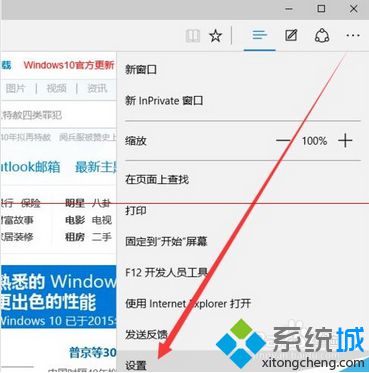
2、从打开的“设置”界面中,点击“导入其它浏览器中的收藏夹”按钮。如图所示:
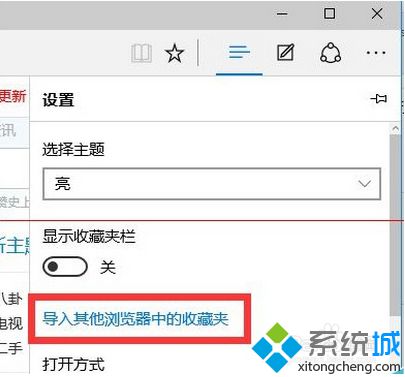
3、此时将打开“导入收藏夹”扩展面板,勾选“Internet Explorer”浏览器,点击“导入”按钮。

4、待Edge浏览器从IE导入收藏夹内容完成后,点击“工具栏”中的“中心”按钮,并从扩展面板中切换到“收藏夹”选项卡,就可以找到其它浏览器收藏夹内容啦。至此,完成了Edge从其它浏览器导入收藏夹内容的操作。
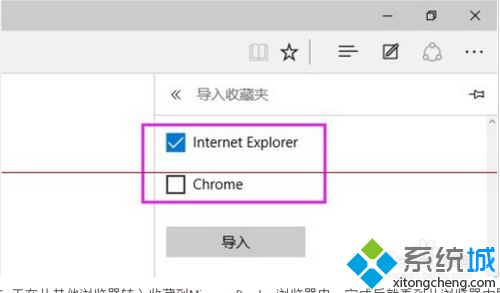
5、正在从其他浏览器转入收藏到Microsoft edge浏览器中,完成后就看到从浏览器内导入过来的收藏夹的相关收藏。点击一下【收藏栏】这就会看到你以前浏览器的全部链接。
windows10 Edge浏览器导入收藏夹的技巧就分享到这里了。感兴趣的朋友们,可以按照上述步骤一步步操作看看!关注Windows10,锁定系统城(https://www.xitongcheng.com/)
相关推荐:
Win10系统下找不到edge浏览器收藏夹按钮怎么办
相关教程:浏览器收藏夹导出谷歌浏览器收藏夹导出重装系统浏览器收藏夹我告诉你msdn版权声明:以上内容作者已申请原创保护,未经允许不得转载,侵权必究!授权事宜、对本内容有异议或投诉,敬请联系网站管理员,我们将尽快回复您,谢谢合作!











